Kako koristiti sigurnu mapu u aplikaciji Files by Google
Aplikacije Google Android / / December 03, 2020
Posljednje ažuriranje

Sigurna mapa nova je značajka u aplikaciji Files By Google Android. Omogućuje vam da svoje datoteke držite na sigurnom, daleko od znatiželjnih pogleda i oslobodite prostor na uređaju.
Sigurna mapa nova je značajka u aplikaciji Files By Google Android. Omogućuje vam da datoteke sačuvate na sigurnom, daleko od znatiželjnih očiju i oslobodite prostor. Pogledajmo kako ga možete postaviti i koristiti.
Googleovi fajlovi
Možeš preuzmite Googleove datoteke u trgovini Google Play ovdje. Zašto bi, pitaš? Pa, zato što je to upravitelj datoteka s pomakom. Osim upravljanja datotekama, omogućuje dijeljenje datoteka, sigurnosno kopiranje na Google pogon ili dijeljenje datoteka izvan mreže (potonje bez korištenja podataka).
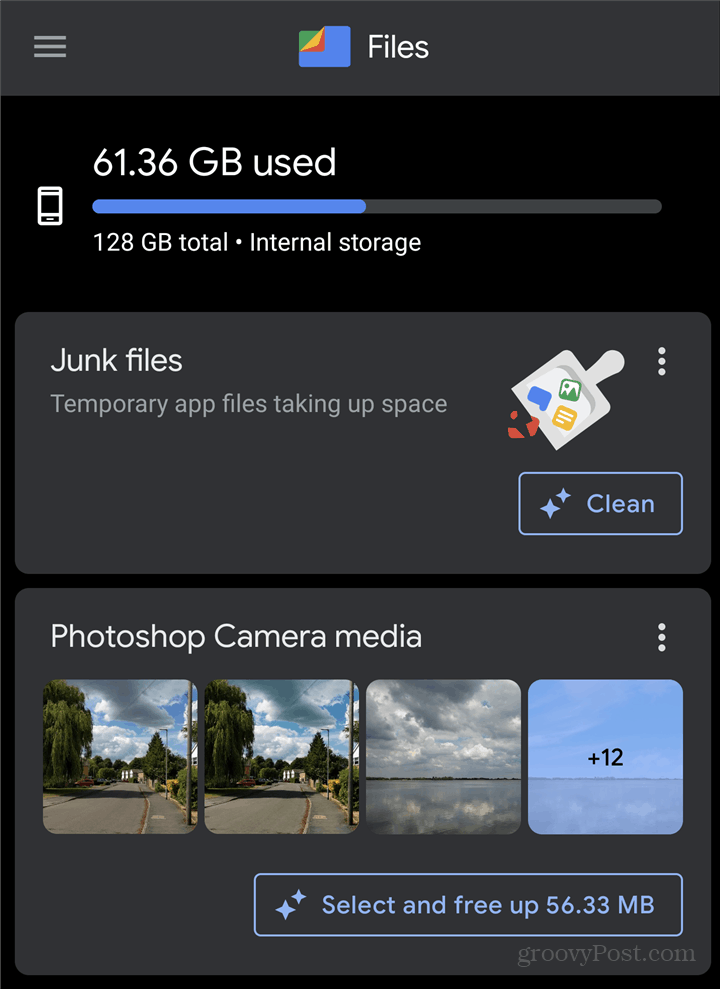
Korisno je i kada želite osloboditi prostor na svom Android uređaju. Još bolje, ne trebate raditi ništa drugo, osim da mu povremeno pristupite. Pružit će vrlo važne prijedloge za uštedu prostora koje možete proći ili ignorirati. Sve u svemu, Googleovi fileovi prilično su koristan alat, koji ne mogu preporučiti dovoljno.
Sad kad smo prošli uvodnu fazu, pogledajmo kako nova značajka Sigurne mape radi u Googleovim datotekama.
Sigurna mapa
Također je dobro znati da je mapa zaštićena PIN kodom, što ne biste trebali zaboraviti. Zaboravit će ga gubitak pristupa datotekama.
Započnite s otvaranjem aplikacije i pomicanjem do kraja. Naći ćete pretraživati gumb tamo. Dodirnite ga.
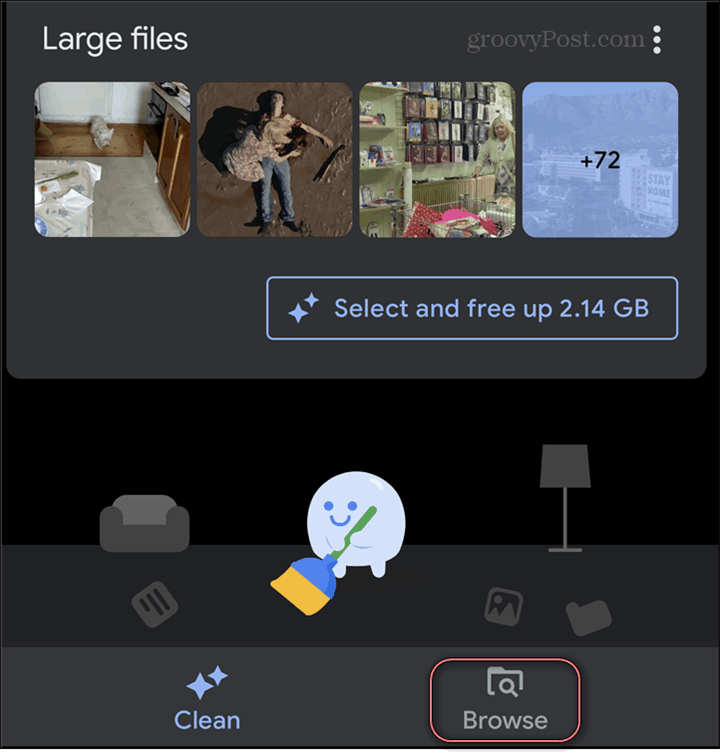
Nakon što otvorite taj odjeljak, pomaknite se ponovno prema dolje. Vidjet ćete Sigurna mapa pod, ispod Zbirke. Dodirnite je za početak postavljanja.
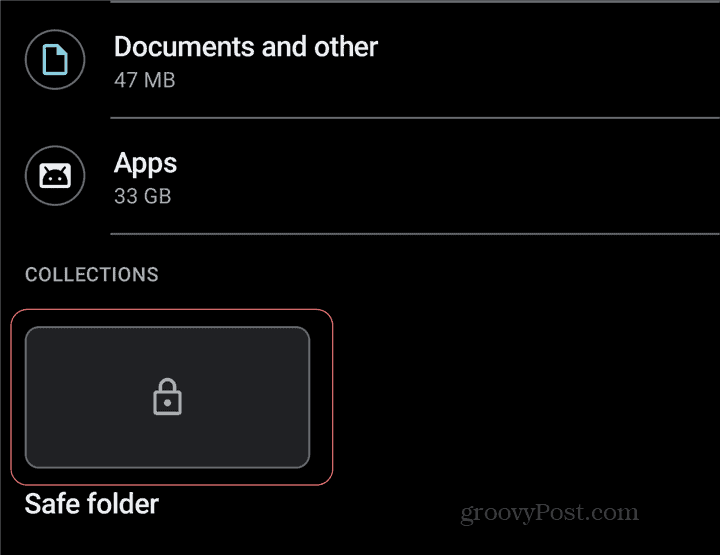
Sjetite se sada, ranije u ovom članku, rekao sam da biste trebali dugo razmišljati o PIN-u kojeg se lako možete sjetiti? To će se točka pokazati korisnom.
Zatim ćete zatražiti da postavite četveroznamenkasti PIN, a zatim ga potvrdite. Uz rizik ponavljanja, pobrinite se da znate što je to. U suprotnom ćete izgubiti pristup datotekama u mapi. Ako je potrebno, kôd možete spremiti u svoj LastPass trezor, na čuvanje.
Nakon postavljanja PIN-a (iz očitih razloga Android ne dopušta snimke zaslona ovog koraka), sve je spremno i možete koristiti mapu Safe.
Korištenje mape Safe
Premještanje datoteke u mapu ne može biti jednostavnije. Odaberite datoteku ili datoteke koje želite i dodirnite tri točkice u gornjoj desnoj strani zaslona. Imat ćete novo Premjesti u sigurnu mapu opcija. Dodirnite je i datoteka će se premjestiti nakon što potvrdite PIN kôd.
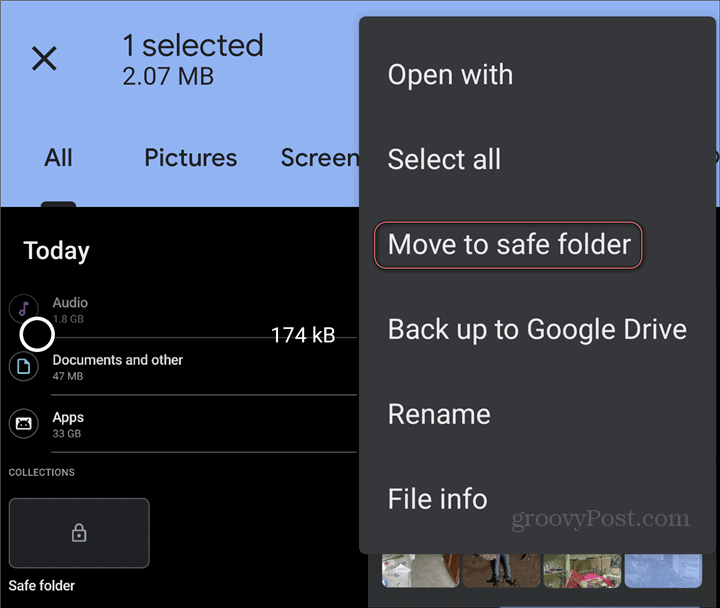
Pristup datotekama koje ste zaštitili na ovaj način jednako je jednostavan. Samo dodirnite Sigurna mapa, kao što ste to učinili kad ste ga postavili. Nakon što potvrdite PIN, možete slobodno pregledavati zaštićene datoteke. Sličice će se prikazivati na slikama, ali snimke zaslona nisu dopuštene, čak ni kad se slika gleda u načinu cijelog zaslona.
Osobno mislim da je Google ovdje napravio vrlo dobar posao. Značajka nudi pristupačan način skrivanja osjetljivih datoteka od onih koji je ne bi trebali vidjeti. Ako imate djecu i ona se igraju na vašem telefonu, sigurna sam da ćete im biti zahvalni.
Podudaranje cijena u trgovini: kako doći do internetskih cijena uz praktičnost cigle i žbuke
Kupnja u trgovini ne znači da morate platiti veće cijene. Zahvaljujući jamstvima za podudaranje cijena, možete ostvariti internetske popuste pomoću cigle i žbuke ...
Kako darivati pretplatu na Disney Plus digitalnom poklon karticom
Ako ste uživali u Disney Plusu i želite ga podijeliti s drugima, evo kako kupiti pretplatu na Disney + Gift za ...
Vaš vodič za dijeljenje dokumenata u Google dokumentima, tablicama i dijapozitivima
Možete jednostavno surađivati s Googleovim web-aplikacijama. Evo vašeg vodiča za dijeljenje u Google dokumentima, tablicama i prezentacijama s dopuštenjima ...



